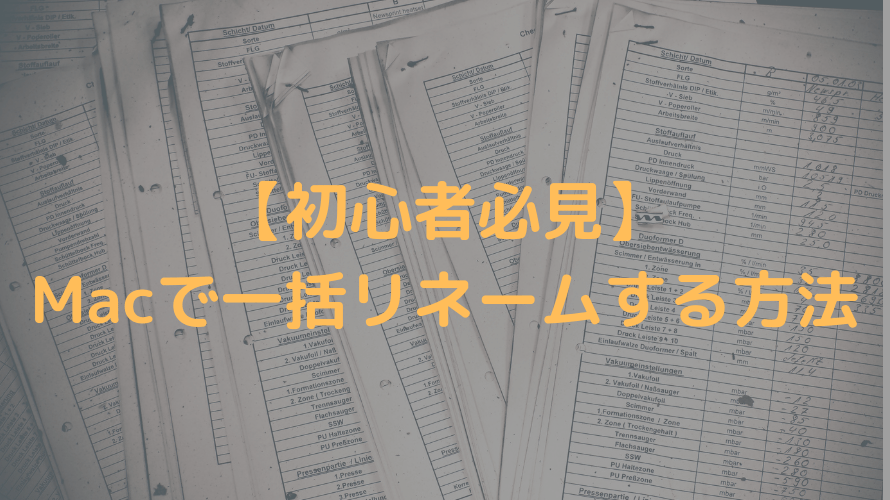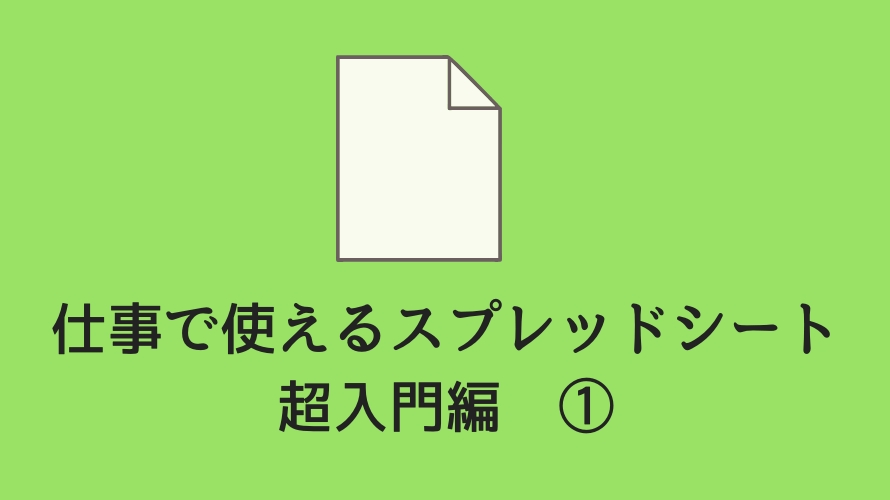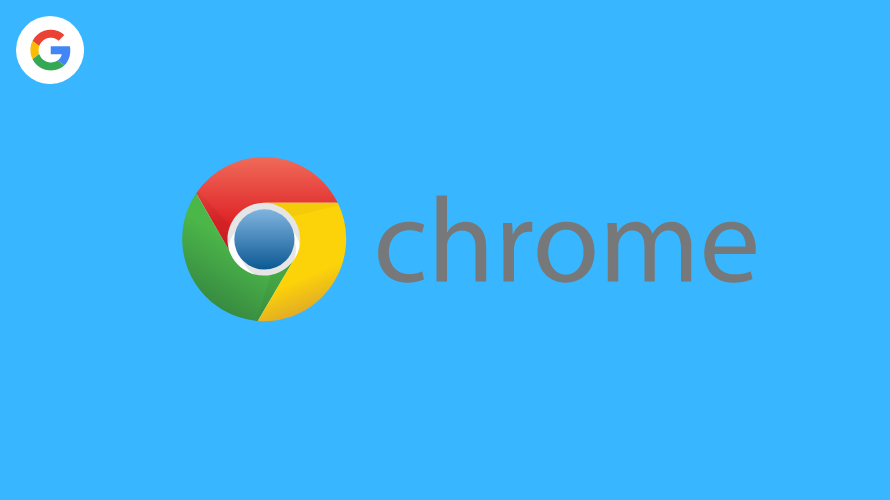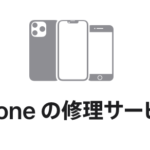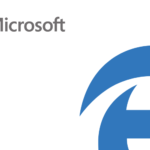どうもY-nek0です。
GASで新しくスプレッドシート作るって言う記事は本当に沢山あるんですが
定期的に実行するGASを作るって記事は余りなさそうなのでちょっと参考にして頂ければと思います。
今回は月に1回新しくスプレッドシートを作り続けるGASをご紹介します。
・GASを使って新しいスプレッドシートを作る事ができる。
GASで新しくスプレッドシートを作るにはどうするか。
ではどのように作ればよいかですが
実はCREATEメソッドを使えば1行で作成できます。
SpreadsheetApp.create("スプレッドシートの名前")
この様な記述をすれば新しくスプレッドシートを作る事が出来ます。
コードに落とすとこの様な感じになります。
function Create_ss() {
SpreadsheetApp.create("Yのあのね");
}
簡単ですね。
そう、作るだけなら簡単なんですよね。
スプレッドシートの名前に日付を入れてみよう。
ここでスプレッドシートの名前を『Yのあのね_202101』みたいに作る際に日付を取得して名前として利用する場合はSpreadsheetApp.create()の前に日付の処理を書いていかないといけません。
以下のようにコードを追加していく必要があります。
function Create_ss() {
var gDT = new Date();
var gY = gD.getFullYear();
var gM =('0'+(gDT.getMonth()+1)).slice(-2);
SpreadsheetApp.create("Yのあのね_"+gY+gM);
}
このようにして毎月の日付を名前に追加できます。
スプレッドシート作るだけだったら1行だったのですが、名前を作るのに3行くらい書き足さないといけないと言うね。
プログラムを知らない方から『名前変えるだけだったらすぐできるでしょ~なるはやでよろしく~』とか言われますが意外と時間かかったりするんですよね~。
変えた後にどっかで名前で参照してたとか言われた日には……いえ、何でもありません。
以上でコードの記述は終わりです。
トリガーを設定する
ではこのスプレッドシートをいつ作成するかという事ですが、トリガーという機能を使います。
トリガーについての説明はこちらの記事に書いておりますのでそちらをご覧下さい。
時間の設定に関して、月1で設定する場合は以下の様な設定になります。
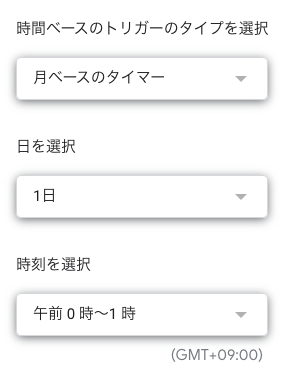
時間ベースのトリガーは『月ベース』で
実行日はこの例では『1日』を設定しています。他の日にしたい場合はそこに設定すれば良いかと思います。
時間帯は基本誰も触らないであろう時間帯で設定しています。
これで保存とすればあとは月に1回このGASプログラムを自動的に実行してくれる様になります。
この様にして定期実行のトリガーとGASを組み合わせて使う事により
より業務効率化が捗ると思いますので是非改変などして試して見て下さい。
ではまたご贔屓に。